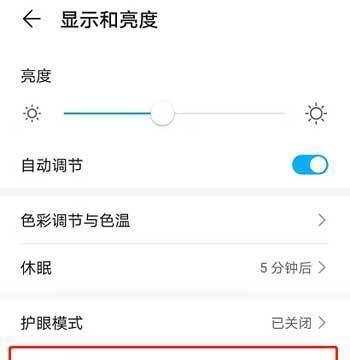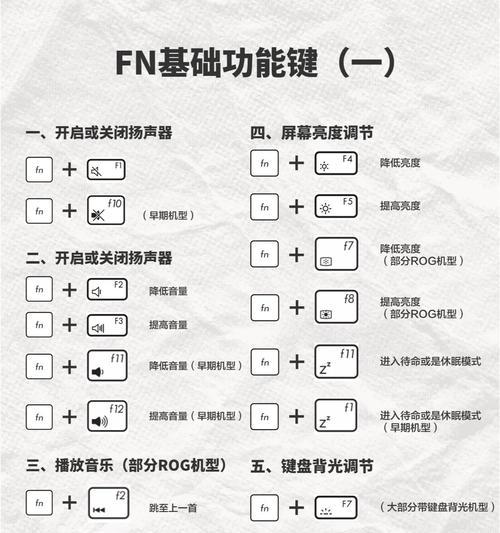光盘刻录机使用方法是什么?步骤详解?
随着科技的发展,数字数据已成为我们生活中不可或缺的一部分。光盘刻录机作为一种重要的数据存储和转移工具,在个人电脑用户中依然扮演着重要角色。但许多用户对于光盘刻录机的使用方法存在疑问,今天我们就来详细解析光盘刻录机的使用方法,帮助你轻松掌握刻录技术。
开始之前:光盘刻录机的选购与准备
在了解如何使用光盘刻录机之前,我们需要确认自己拥有一台合适的刻录机以及必需的光盘。市面上的刻录机类型多样,按照刻录速度、接口类型以及兼容性会有所不同。选择一款与你的电脑接口匹配、口碑良好的刻录机是非常必要的。
准备好刻录机后,你需要准备相应的空白光盘。不同类型的光盘适用于不同的数据存储需求,例如CD-RW适合反复擦写,而DVD-R则适合大容量的数据存储。根据需要刻录的内容,选择合适的光盘。
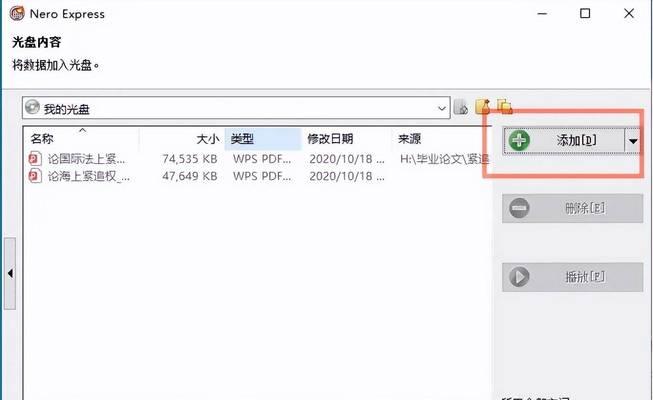
第一步:安装光盘刻录机
在开始刻录之前,我们需要将光盘刻录机安装在电脑上。大部分现代计算机都支持USB接口的外置刻录机,简单地将刻录机通过USB线连接至电脑,插入电源适配器(如需)即可。如果选择的是内置刻录机,需要打开电脑机箱,将刻录机通过SATA接口连接到主板,并固定到机箱中的合适位置。
安装完成之后,电脑通常会自动检测到新硬件并安装必要的驱动程序。如果系统未能自动识别,可以通过访问刻录机制造商的官方网站下载并安装驱动程序。
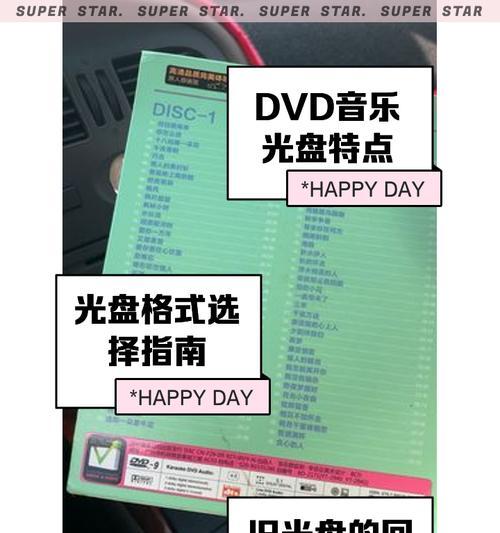
第二步:了解光盘刻录软件
刻录软件是实现光盘刻录功能的重要工具。Windows系统通常自带了“Windows刻录”功能,但市面上还有许多功能更加强大的第三方刻录软件,例如NeroBurningROM、AshampooBurningStudio等。选择一款适合自己的刻录软件,安装并熟悉其操作界面,这对于高效刻录至关重要。

第三步:刻录前的准备工作
在开始刻录之前,我们需要创建一个刻录项目。打开刻录软件,选择创建数据光盘、音频光盘或视频光盘等项目类型,然后将你需要刻录的文件拖放到刻录软件的界面中。在这个过程中,你可以对文件进行删除、排序和重命名等操作。
确保刻录机内没有放入任何光盘,并且刻录软件中已正确选择了刻录机驱动器。对于不同类型的光盘(如CD、DVD、蓝光),软件通常会提供不同的刻录选项,选择与你的空白光盘类型相对应的刻录模式。
第四步:正式刻录
一切准备就绪之后,点击刻录软件中的“刻录”按钮,软件会弹出提示让你放入空白光盘。将空白光盘正确放置后,点击确认继续。刻录过程会显示一个进度条,显示剩余时间和完成百分比。
在这个阶段,务必保证计算机不进行任何中断操作,如突然断电或者重启。刻录过程中,计算机的其他操作都会影响刻录质量。
第五步:刻录完成和测试
刻录完成之后,刻录软件通常会给出提示,你可以根据提示取出光盘,并在电脑上测试是否能够正常读取。一些刻录软件还提供了“光盘测试”功能,可以检测光盘的刻录质量。
常见问题与技巧
刻录失败怎么办?遇到刻录失败时,首先检查光盘是否为坏盘,然后尝试降低刻录速度,并确保在刻录过程中避免任何干扰。
不同格式的光盘如何选择?不同的文件类型适合使用不同格式的光盘,音频文件使用CD,视频和大量数据文件使用DVD或蓝光光盘。
重复利用光盘的方法?如果刻录的是CDRW或DVDRW,可以在电脑上选择格式化后重复使用。但要小心,格式化会清除光盘上所有数据。
光盘刻录看似复杂,实则只要掌握了正确的方法,就能够轻松应对。通过本篇文章的详细步骤介绍,希望你已经能够熟练使用光盘刻录机,并在数据存储和转移方面更加得心应手。如果你对光盘刻录还有任何疑问,不妨在评论区留言,让我们共同探讨进步。
版权声明:本文内容由互联网用户自发贡献,该文观点仅代表作者本人。本站仅提供信息存储空间服务,不拥有所有权,不承担相关法律责任。如发现本站有涉嫌抄袭侵权/违法违规的内容, 请发送邮件至 3561739510@qq.com 举报,一经查实,本站将立刻删除。
关键词:使用方法
- 哪里可以找到好用免费的公众号编辑器?
- win10系统中常用快捷键有哪些?如何快速使用?
- 最彻底最高效的清理c盘垃圾工具是什么?如何使用这些工具?
- win10家庭版和专业版哪个更流畅?如何选择合适的版本?
- 仙剑奇侠传7配置如何优化?配置不足如何升级?
- 魅惑女巫莫甘娜如何使用技能?她的技能特点是什么?
- PS放大图层的快捷键是什么?如何避免模糊?
- iPhone12无法正常关机时如何强制重启?
- 微信如何查看已删除的好友?已删除好友的记录在哪里?
- dns修复工具如何一键修复?
常见难题最热文章
- 最新文章
-
- 户外直播送笔记本电脑价格是多少?如何参与活动?
- 王者荣耀屏蔽功能如何使用?
- 电脑直播时声音小怎么解决?提升音量的方法有哪些?
- 电脑配置设置控制打印机的方法是什么?
- 如何查看和选择笔记本电脑配置?
- 原神中如何获得武器角色?需要满足哪些条件?
- 钢索云台相机与手机连接拍照方法是什么?
- 笔记本电脑键盘自动打字问题如何解决?
- 使用手柄玩魔兽世界治疗职业时如何选择合适的队友?
- 三国杀游戏中频繁掉线怎么办?有哪些稳定连接的技巧?
- 廉价笔记本电脑联网步骤是什么?
- 赛车类手游有哪些?英雄互娱的赛车游戏推荐?
- 王者荣耀全服玩家数量有多少?如何查看当前在线人数?
- 三国杀队友如何区分?有哪些技巧?
- 原神福利大奖怎么领奖?需要满足哪些条件?
- 热门文章
-
- 荣耀手机录音文件存放在哪里?如何找到录音文件的存储位置?
- 电脑无网络连接怎么办?如何检查WiFi设置?
- 小米手机如何设置拍照背景虚化?
- 王者荣耀全服玩家数量有多少?如何查看当前在线人数?
- 手机桌面图标怎么一键整理?整理桌面图标的最佳方法?
- 王者荣耀中典韦的正确使用方法是什么?
- 电脑图标缩小了怎么恢复?主页面图标调整方法是什么?
- 笔记本电脑内存不足如何快速解决?
- 电脑上图标不见了怎么办?如何找回丢失的桌面图标?
- 神舟战神z8游戏本性能如何?值得购买吗?
- PDF文件大小如何调整到指定KB?调整过程中常见问题有哪些?
- 眼影的正确画法是什么?如何用手机拍出好看的眼影照片?
- 电脑桌面图标如何恢复原状?如何找回丢失的桌面图标布局?
- 三国杀游戏中如何添加好友?有哪些方法?
- mp3格式歌曲如何下载到u盘?需要注意什么?
- 热门tag
- 标签列表
- 友情链接